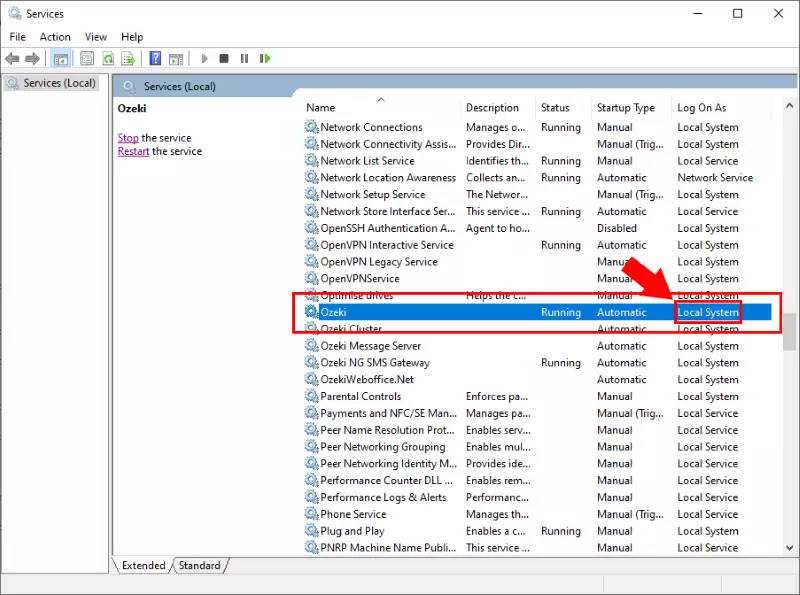Solución de problemas de HTTPS
En caso de que experimentes problemas con el acceso HTTPS a la interfaz gráfica, puedes seguir los siguientes pasos para identificar la causa del problema. La buena noticia es que aún puedes usar el software en el puerto HTTP mientras no se resuelva el problema de conexión HTTPS.
Verificar el enlace del certificado en la aplicación de seguridad
Abre la aplicación de seguridad desde el menú Inicio como se muestra en la Figura 1.
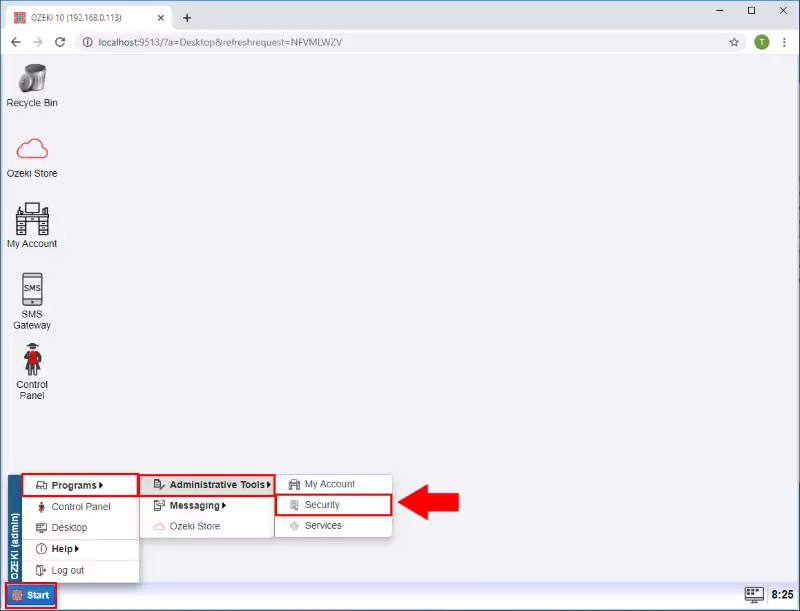
Después de abrir la aplicación de Seguridad, ve al menú HTTPS. En el menú HTTPS, selecciona la sección Enlaces y abre la pestaña Enlaces. Aquí puedes encontrar todos los enlaces de certificados en tu computadora. En el campo de búsqueda, escribe "9515", ya que Ozeki usa este puerto para HTTPS por defecto. Deberías ver que el certificado de Ozeki está enlazado al puerto 9515, como se muestra en la Figura 2.
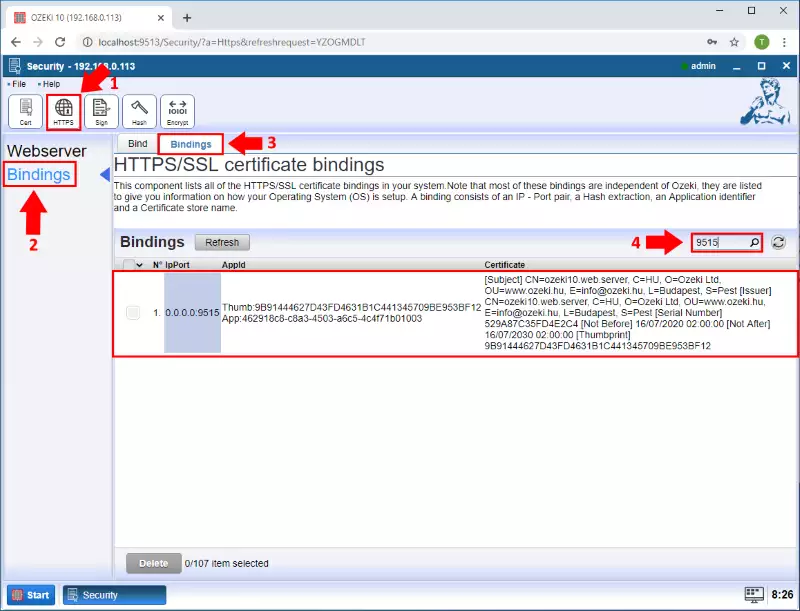
Verificar que el listener HTTPS se haya iniciado en el puerto correcto
Abre la aplicación Panel de Control desde el escritorio de Ozeki (Figura 3).
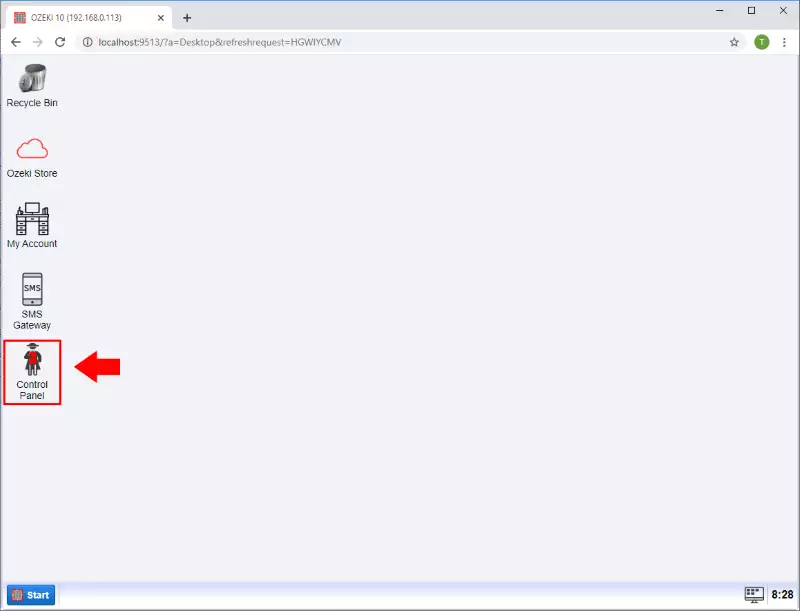
En el menú Eventos del Panel de Control, abre la pestaña Eventos del servidor web. Aquí puedes ver los registros del servidor web de Ozeki. Desde los registros puedes ver si el servidor web se ha iniciado correctamente en el puerto 9515 (Figura 4).
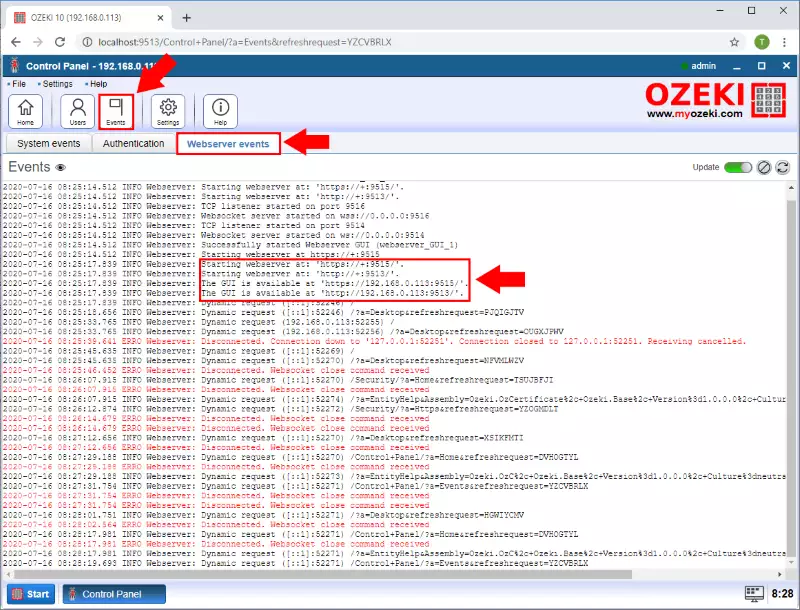
Verificar si el certificado de Ozeki está instalado en el almacén de certificados
En el administrador de certificados puedes encontrar todos los certificados instalados en tu sistema Windows. Ábrelo desde el menú Inicio de Windows. Busca "Administrar certificados de usuario" como se muestra en la Figura 5.
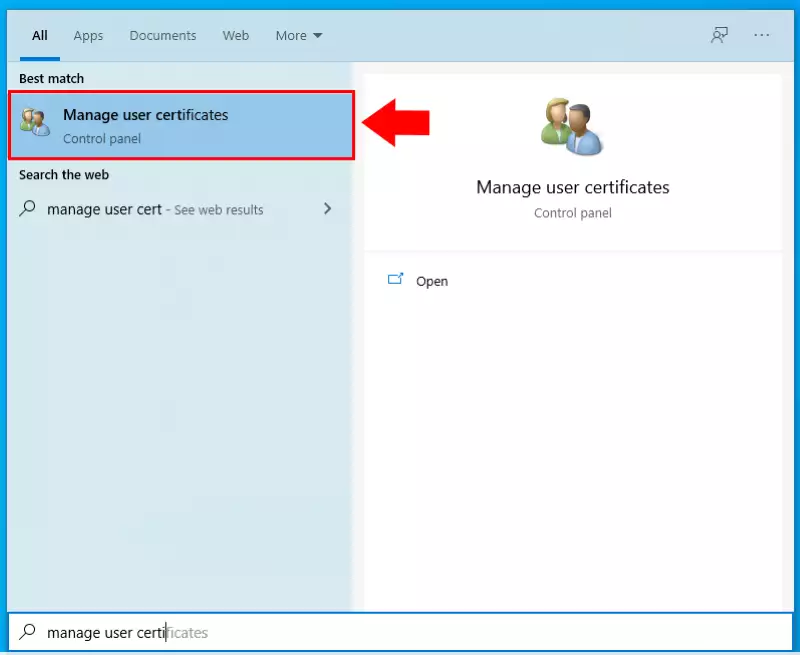
En el administrador de certificados, abre los certificados bajo la carpeta Autoridades de certificación raíz de confianza. Aquí puedes encontrar el certificado ozeki10.web.server como muestra la Figura 6.
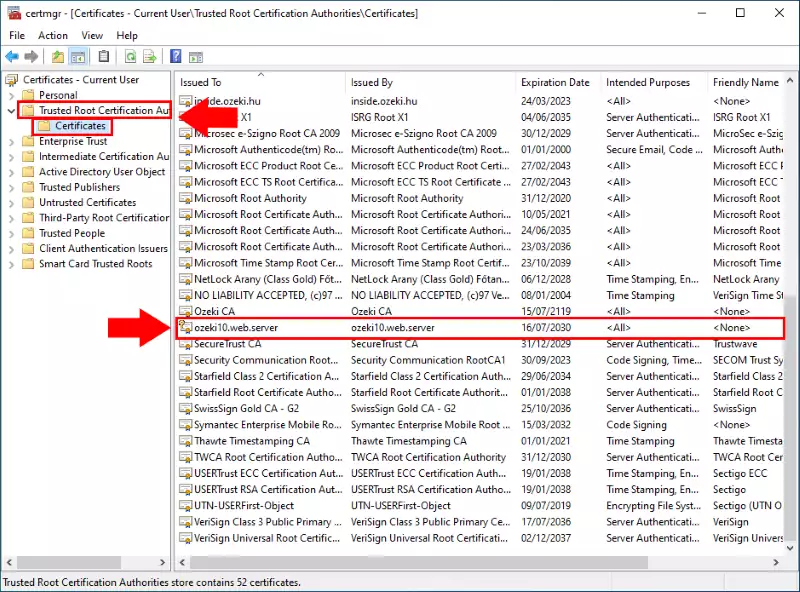
Intentar abrir la interfaz gráfica en otro navegador
Si usas Google Chrome, prueba con Mozilla Firefox. Microsoft Edge no es recomendable porque también está basado en Chrome.
Verificar la configuración del servidor web en el Panel de Control
Abre la aplicación Panel de Control desde el escritorio de Ozeki (Figura 7).
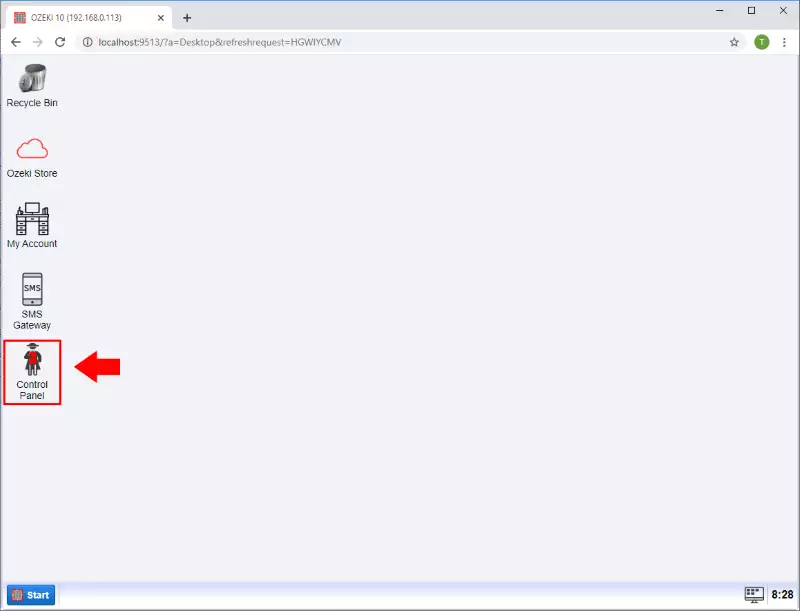
En el menú Configuración del Panel de Control, abre la configuración del servidor web. Aquí asegúrate de que el protocolo HTTPS esté habilitado y que se ejecute en el puerto correcto, como se muestra en la Figura 8.
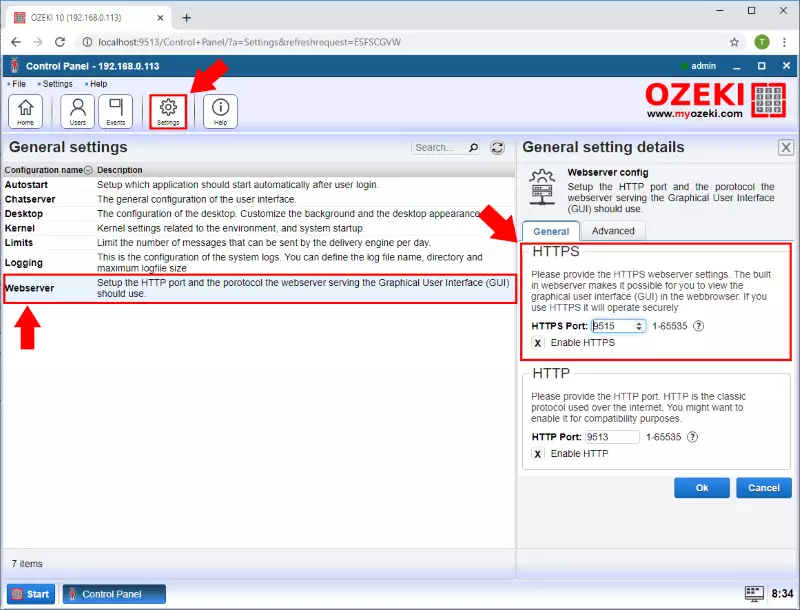
Verificar la configuración de proxy de Windows
Abre la Configuración en el navegador Chrome (Figura 9).
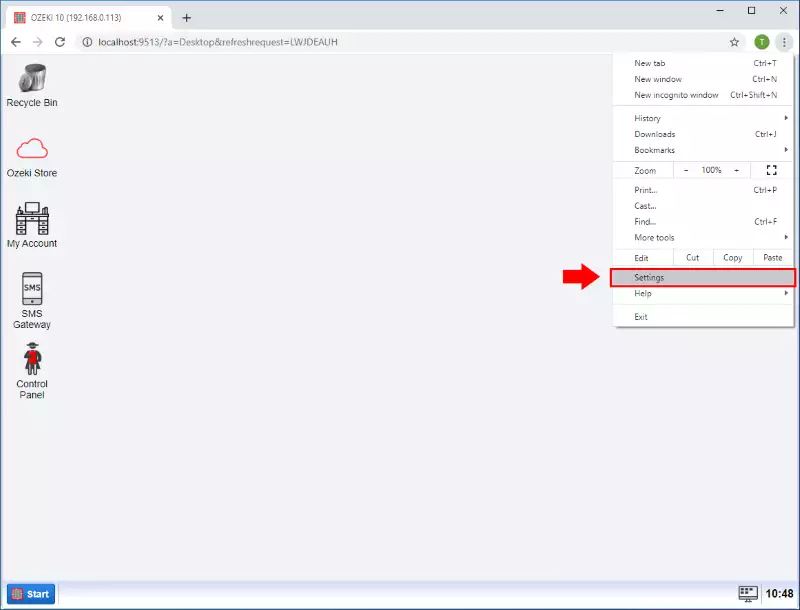
En el menú Configuración de Chrome, selecciona la opción Abrir la configuración de proxy de tu computadora (Figura 10).
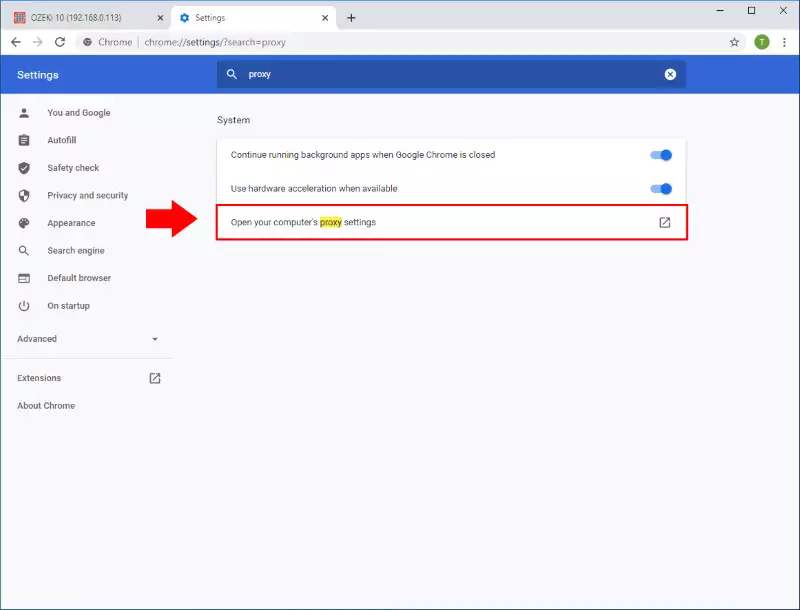
Finalmente, en el menú Configuración de proxy de la ventana emergente, asegúrate de que la opción Usar servidor proxy esté desactivada (Figura 11).
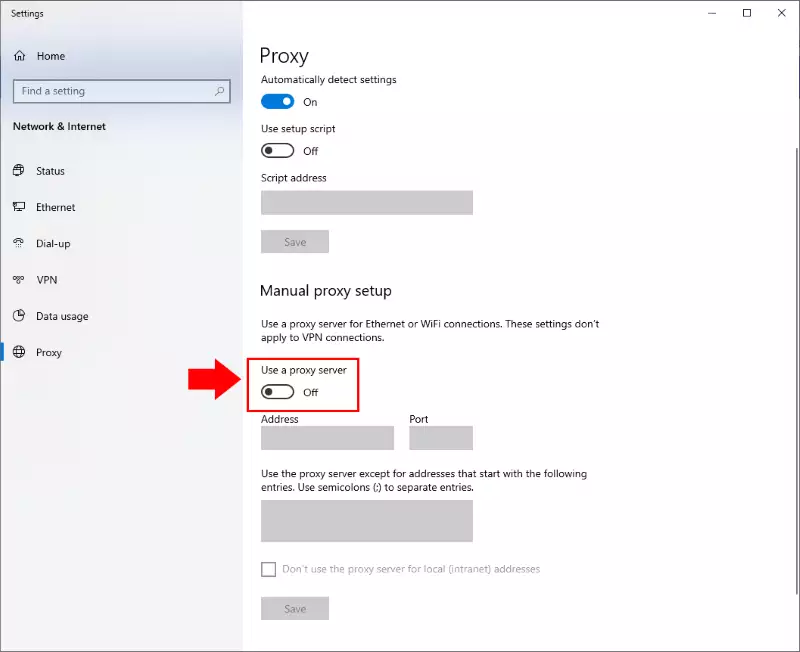
Desactivar tu software antivirus
Desactiva tu software antivirus para asegurarte de que no esté bloqueando el acceso HTTPS.
Verificar los servicios de Windows para ver si Ozeki se ejecuta como Administrador
Abre el menú Servicios desde Windows y asegúrate de que el servicio de Ozeki se esté ejecutando como el usuario Sistema local, como muestra la Figura 12.